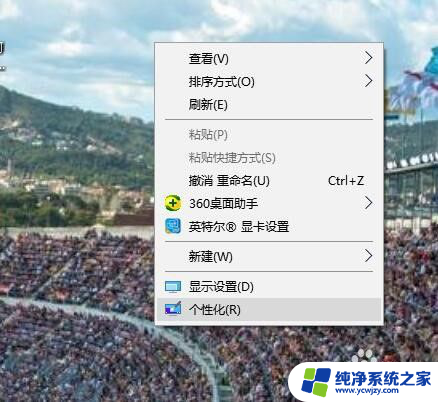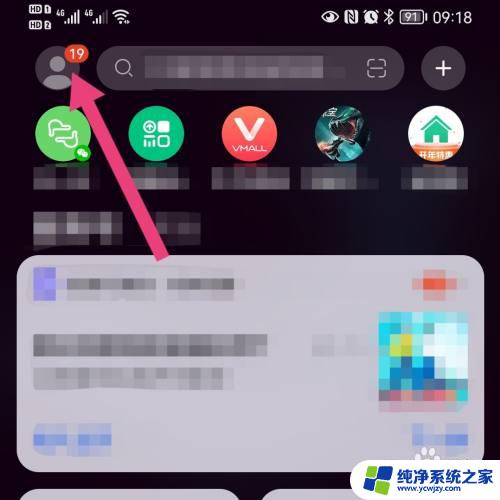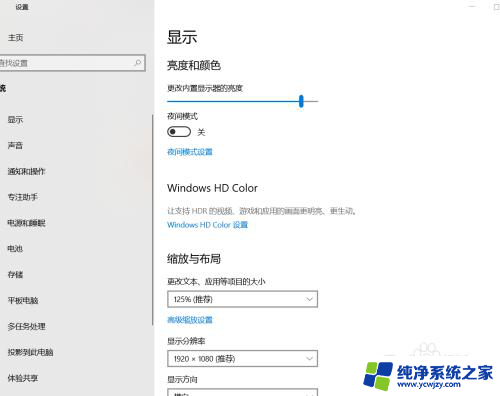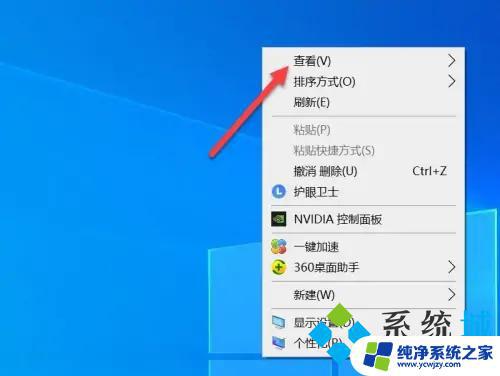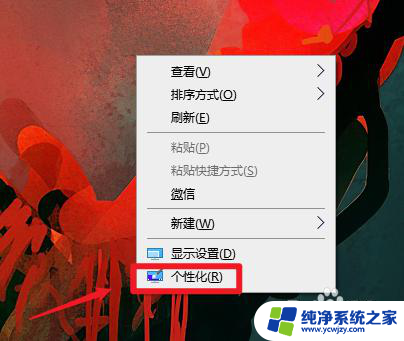笔记本桌面怎么恢复原来桌面 如何将笔记本电脑桌面恢复为默认状态
更新时间:2023-10-29 11:54:22作者:yang
笔记本桌面怎么恢复原来桌面,随着使用笔记本电脑的时间增长,我们可能会不知不觉地改变了桌面的布局,添加了各种快捷方式和小工具,导致桌面变得杂乱无章,有时我们希望能够将笔记本电脑的桌面恢复到最初的默认状态,以提高工作效率和简化操作。如何才能轻松地将笔记本电脑的桌面恢复为默认状态呢?在本文中我们将为您介绍几种简单有效的方法,让您的笔记本电脑桌面重回整洁有序的初始状态。
方法如下:
1.第一步点击桌面左下角的开始按钮。

2.随后在弹出的设置菜单中点击齿轮按钮,即系统设置按钮。
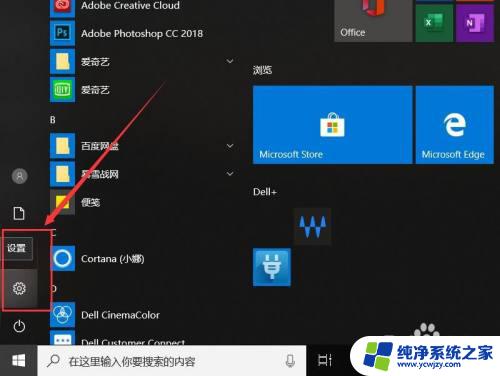
3.之后在打开的的控制面板菜单中选择个性化按钮。
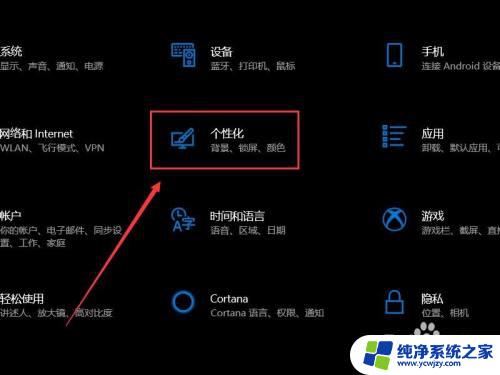
4.进入个性化之后点击背景选项卡。
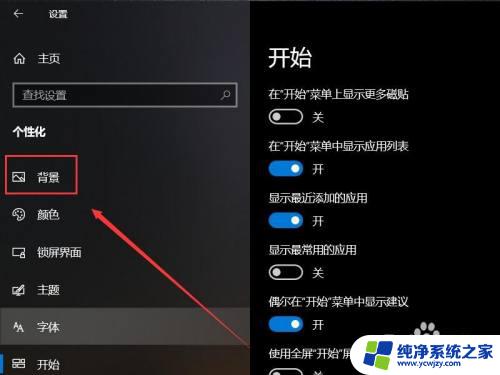
5.随后在打开的背景设置菜单中点击背景后方的下拉三角符号,选择图片。
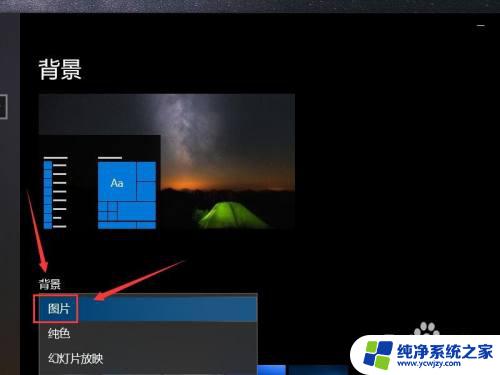
6.选择系统默认背景图片即可恢复默认背景桌面。
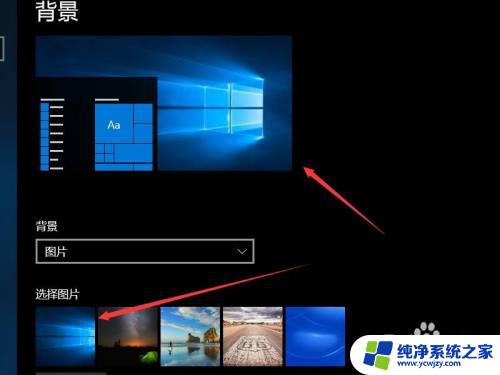
以上是恢复笔记本桌面的全部内容的方法,如果你遇到了这种情况,可以根据这些步骤来解决,希望这篇文章能对你有所帮助。